Ketika Microsoft merilis browser Edge baru berbasis Chromium, mereka mendorongnya cukup keras dengan memaksanya untuk terbuka saat komputer diperbarui. Ini, cukup tepat, mengganggu banyak orang. Jika Anda tidak tertarik untuk mencoba versi baru Edge, atau jika Anda telah mencobanya dan tidak menyukainya, Anda mungkin tergoda untuk mencoba mencopot pemasangannya. Meskipun Anda dapat menghapus instalan browser Edge baru, sayangnya Anda tidak akan dapat menghapus Edge sepenuhnya, karena versi lama akan muncul kembali. Untuk penggemar Edge lawas, ini mungkin berita yang disambut baik, tetapi bagi semua orang, ini menjengkelkan karena Edge lawas tidak dapat dicopot pemasangannya.
Tip: Legacy Edge adalah versi asli dari browser Edge.
Cara mencopot pemasangan Edge baru
Menghapus instalan Edge baru relatif mudah dilakukan. Pertama, tekan tombol Windows, lalu ketik "Microsoft Edge" tetapi jangan tekan enter. Klik kanan pada Edge dan kemudian klik "Copot".
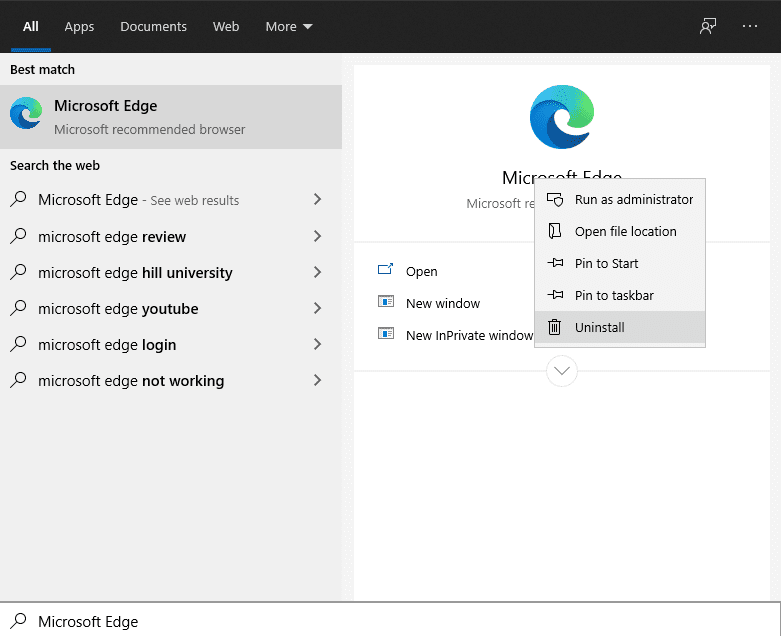
Ini akan membuka Control Panel ke halaman “Uninstall or change a program”. Anda selanjutnya perlu menemukan Microsoft Edge dalam daftar aplikasi, lalu klik dua kali. Pada titik ini, Anda mungkin akan mendapatkan permintaan izin administrator UAC (Kontrol Akun Pengguna), klik "Ya" untuk melanjutkan. Kotak dialog konfirmasi akan terbuka, untuk memeriksa apakah Anda juga ingin menghapus semua data penjelajahan Edge Anda. Centang kotak jika Anda mau, lalu klik "Copot" untuk menghapus instalan Edge baru.
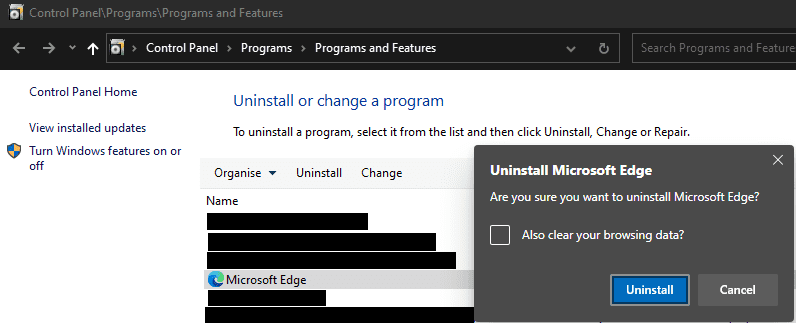
Setelah Edge baru mencopot pemasangan, versi lama Edge akan muncul lagi dan akan terbuka untuk formulir umpan balik yang menanyakan mengapa Anda mencopot pemasangan Edge baru. Sayangnya, Anda tidak dapat menghapus Edge lama. Jika Anda ingin setidaknya mencegah peluncurannya di masa mendatang, Anda dapat mencoba mengganti nama file yang dapat dieksekusi.
Anda dapat menemukan file exe Edge lama dengan menelusuri “C:\Windows\SystemApps\Microsoft. MicrosoftEdge_8wekyb3d8bbwe\MicrosoftEdge.exe" di File Explorer. Jika Anda mengganti nama exe, bahkan hanya dengan mengubah satu karakter, itu akan mencegah Edge lama dibuka secara otomatis, karena aplikasi tampaknya hilang.